Trong môi trường làm việc hay giải trí hiện đại, việc sở hữu cả máy tính Mac và Windows không còn là điều xa lạ. Tuy nhiên, thách thức thường gặp là làm thế nào để chia sẻ dữ liệu giữa hai hệ điều hành khác biệt này một cách hiệu quả, nhanh chóng và bảo mật. Thay vì phải phụ thuộc vào các dịch vụ lưu trữ đám mây có giới hạn dung lượng và tốc độ, hoặc các thiết bị lưu trữ ngoài cồng kềnh, bạn hoàn toàn có thể thiết lập hệ thống chia sẻ file trực tiếp qua mạng nội bộ của mình. Bài viết này của tinnhanhcongnghe.com sẽ hướng dẫn bạn từng bước chi tiết để định cấu hình chia sẻ tệp giữa Mac và Windows, giúp bạn xây dựng một mạng lưới kết nối liền mạch chỉ trong vài phút.
Tại Sao Nên Chia Sẻ File Giữa Mac và Windows qua Mạng Nội Bộ?
Việc chia sẻ file giữa các thiết bị Mac và Windows qua mạng nội bộ mang lại nhiều lợi ích vượt trội so với các phương pháp truyền thống. Đầu tiên, tốc độ truyền tải dữ liệu thường nhanh hơn đáng kể so với việc tải lên và tải xuống từ các dịch vụ đám mây, đặc biệt với các file dung lượng lớn. Thứ hai, đây là một phương pháp an toàn và bảo mật hơn, vì dữ liệu của bạn không đi qua các máy chủ bên ngoài mà chỉ lưu chuyển trong mạng gia đình hoặc văn phòng riêng. Điều này giúp tránh được các rủi ro về quyền riêng tư và bảo mật thông tin. Cuối cùng, nó loại bỏ sự phức tạp và các bước phụ liên quan đến việc sử dụng ổ cứng ngoài hay các gói dịch vụ đám mây trả phí.
Trước khi bắt đầu quá trình chia sẻ, bạn cần đảm bảo cả hai máy Mac và Windows của mình đều đã được cấu hình đúng cách và kết nối vào cùng một mạng.
Bước 1: Kiểm Tra Cài Đặt Mạng Cơ Bản
Đầu tiên và quan trọng nhất, hãy đảm bảo cả máy Mac và Windows của bạn đều được kết nối với cùng một mạng Wi-Fi hoặc Ethernet.
Trên macOS
Để kiểm tra trạng thái kết nối mạng trên máy Mac, bạn có thể nhìn vào biểu tượng Wi-Fi trên thanh menu. Để xem chi tiết hơn, hãy truy cập vào Cài đặt hệ thống > Mạng (System Settings > Network) để xác nhận kết nối và địa chỉ IP hiện tại của bạn.
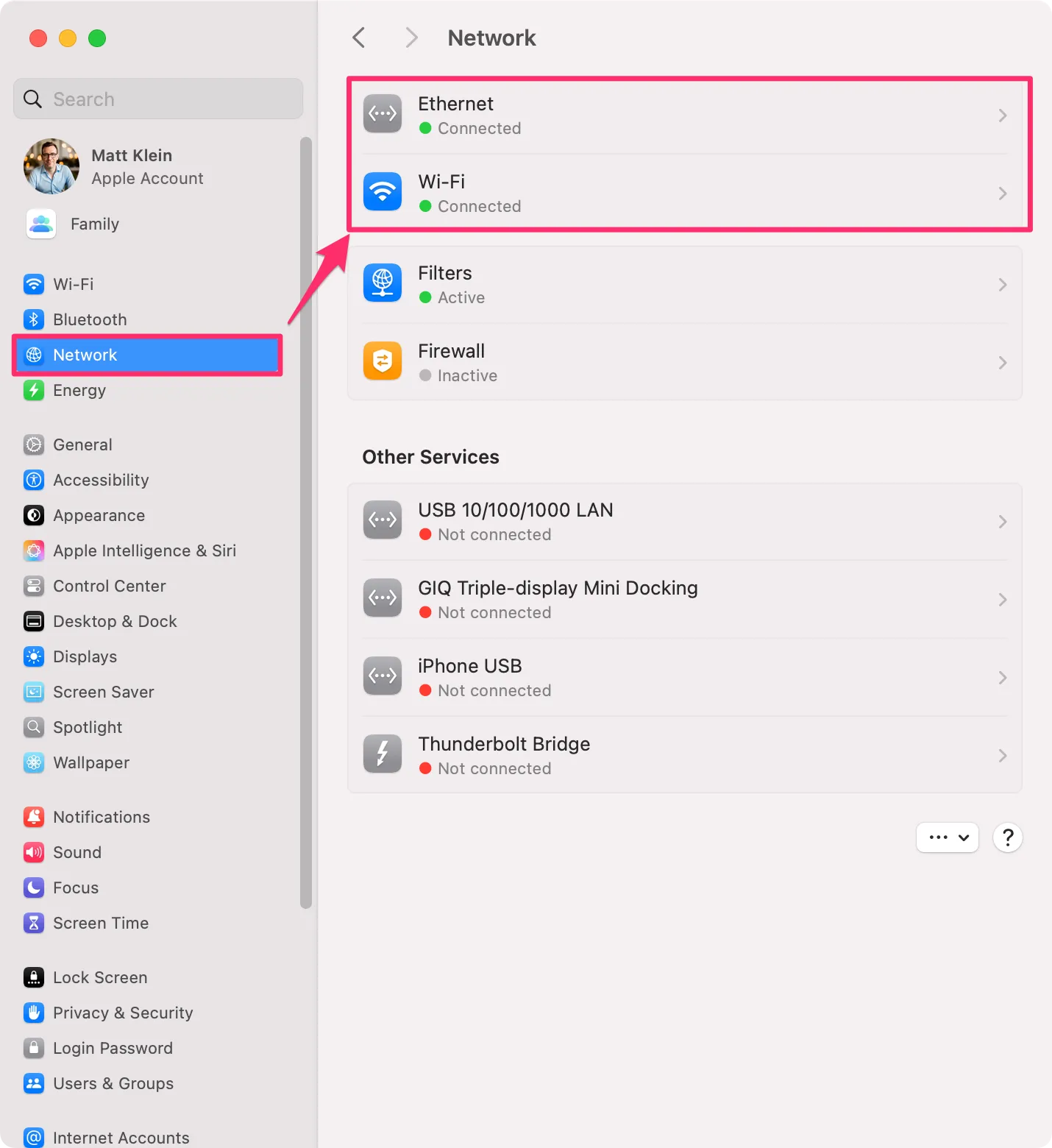 Kiểm tra cài đặt mạng trên macOS trong phần Mạng của Cài đặt Hệ thống để xác nhận kết nối Wi-Fi hoặc Ethernet
Kiểm tra cài đặt mạng trên macOS trong phần Mạng của Cài đặt Hệ thống để xác nhận kết nối Wi-Fi hoặc Ethernet
Trên Windows
Đối với máy tính Windows, bạn mở Cài đặt > Mạng & Internet (Settings > Network & Internet). Tại đây, bạn có thể kiểm tra trạng thái kết nối của mình dưới mục Wi-Fi hoặc Ethernet để đảm bảo máy đã được kết nối với mạng.
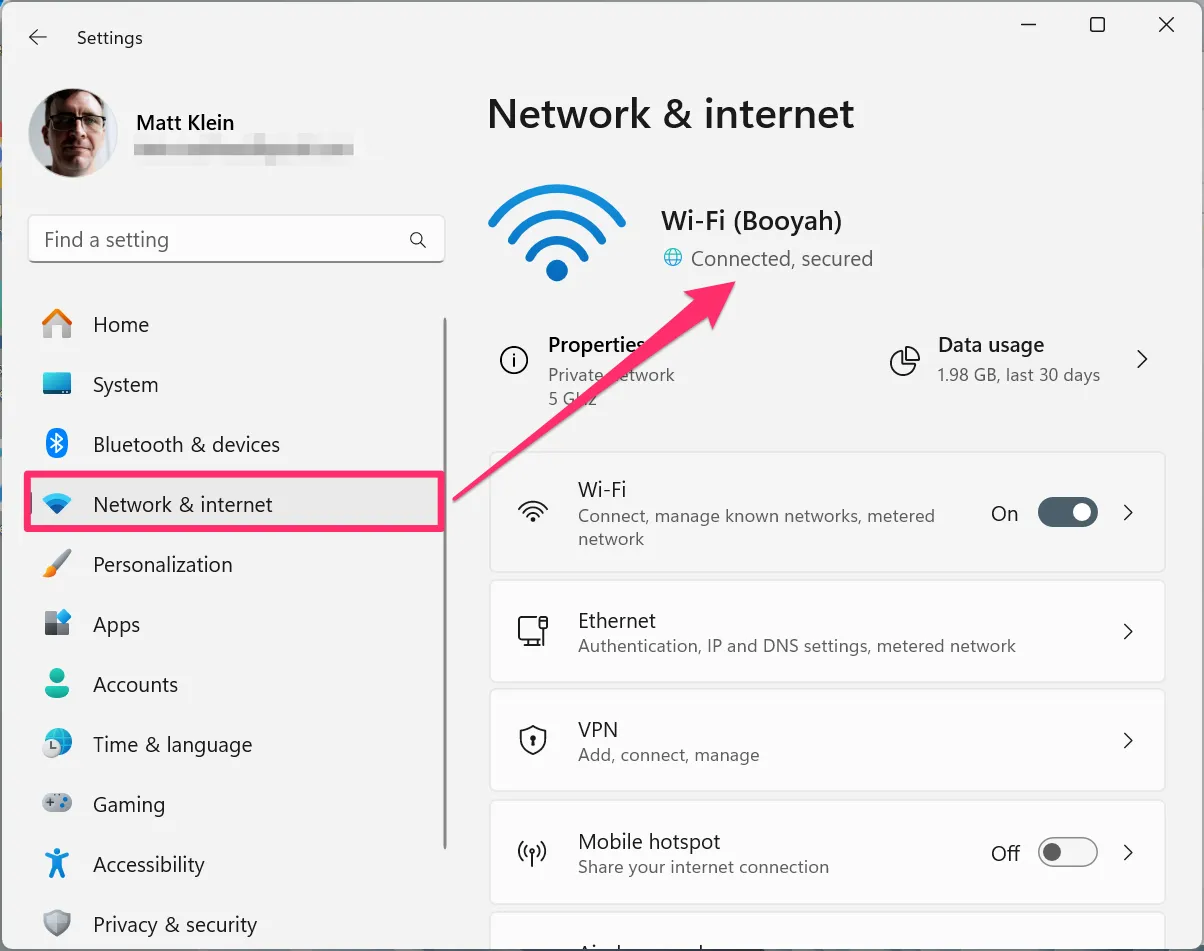 Giao diện Cài đặt Mạng & Internet của Windows, nơi người dùng có thể xác nhận trạng thái kết nối Wi-Fi hoặc Ethernet
Giao diện Cài đặt Mạng & Internet của Windows, nơi người dùng có thể xác nhận trạng thái kết nối Wi-Fi hoặc Ethernet
Bước 2: Kích Hoạt Chia Sẻ File Trên macOS
Để máy Mac của bạn có thể chia sẻ file với các thiết bị khác như Windows hoặc Linux, bạn cần kích hoạt tính năng Chia sẻ tệp (File Sharing).
Mở Cài đặt hệ thống > Chung > Chia sẻ (System Settings > General > Sharing). Bật tùy chọn “Chia sẻ tệp” (File Sharing). Sau đó, chọn biểu tượng nhỏ ở bên phải của công tắc để mở cửa sổ cấu hình “Thư mục được chia sẻ” (Shared Folders).
Trong cửa sổ cấu hình “Thư mục được chia sẻ”, chọn “Tùy chọn” (Options). Đảm bảo rằng “SMB File Sharing” đã được bật và tài khoản người dùng của bạn đã được kích hoạt cho “Windows File Sharing”. Chọn “Xong” (Done) để quay lại cửa sổ “Thư mục được chia sẻ”.
Thêm Thư Mục Chia Sẻ, Người Dùng và Cấu Hình Quyền Truy Cập
Tại thời điểm này, máy Mac của bạn đã sẵn sàng để chia sẻ file và thư mục. Tuy nhiên, bạn cần chỉ định thư mục nào sẽ được chia sẻ, và nếu cần, thêm người dùng cũng như thiết lập quyền truy cập cho họ.
Dưới bảng “Thư mục được chia sẻ” (Shared Folder), nhấp vào nút “+” để chọn thư mục bạn muốn chia sẻ, sau đó chọn “Mở” (Open). Để cấu hình quyền truy cập, chọn thư mục đó, sau đó chọn một người dùng và thiết lập quyền truy cập như “Chỉ đọc” (Read Only) cho phép xem hoặc “Đọc & Ghi” (Read & Write) cho phép chỉnh sửa.
Bạn có thể nhấp vào các nút “+” hoặc “–” ở cuối bảng “Người dùng” (Users) để thêm hoặc xóa người dùng có quyền truy cập.
Bước 3: Truy Cập Thư Mục Chia Sẻ Từ Mac Trên Windows
Việc truy cập các thư mục được chia sẻ từ macOS trên Windows khá đơn giản. Mở “File Explorer” trên Windows và chọn “Mạng” (Network) từ thanh điều hướng bên trái. Hy vọng bạn sẽ thấy thiết bị Mac của mình hiển thị trong danh sách.
Mở vị trí bạn muốn truy cập, sau đó nhập thông tin đăng nhập của bạn (tùy chọn chọn “Nhớ thông tin đăng nhập của tôi” – Remember my Credentials). Bây giờ bạn có thể truy cập các thư mục được chia sẻ của máy Mac.
Nếu bạn là người dùng duy nhất trên máy Mac của mình, bạn sẽ cần nhập tên người dùng Mac của bạn (ví dụ: “matt”) và mật khẩu bạn sử dụng để đăng nhập vào máy Mac khi máy tính khởi động lại.
Nếu bạn không thấy máy Mac của mình hiển thị dưới dạng thiết bị mạng, hãy nhập địa chỉ IP của máy Mac vào thanh địa chỉ của File Explorer (ví dụ: \192.168.1.xxx), và nó sẽ nhắc bạn nhập thông tin đăng nhập.
Cách Tìm Địa Chỉ IP Của Mac
Để tìm địa chỉ IP của máy Mac, quay lại máy Mac của bạn, giữ phím Option trên bàn phím, sau đó nhấp vào Apple > Thông tin hệ thống (System Information). Nhấp vào mục “Mạng” (Network) và tìm trong danh sách các thiết bị mạng dưới “Địa chỉ IPv4” (IPv4 Address) để tìm IP cục bộ của bạn.
Nếu bạn muốn các thiết bị của mình hiển thị tự động trong chế độ xem Mạng của Windows, bạn có thể cài đặt một công cụ như wssd-native. Giải pháp đơn giản này giúp máy Mac của bạn hiển thị trong File Explorer của Windows trên các phiên bản Windows mới hơn.
Bước 4: Kích Hoạt Chia Sẻ File Từ Windows
Tiếp theo, bạn có thể kích hoạt chia sẻ file trên máy tính Windows để dễ dàng truy cập các thư mục được chia sẻ từ máy Mac của mình.
Đầu tiên, mở “Cài đặt” (bạn có thể nhấn Win+I), sau đó đi tới Mạng & Internet > Cài đặt mạng nâng cao (Network & Internet > Advanced Network Settings). Chọn “Cài đặt chia sẻ nâng cao” (Advanced Sharing Settings), sau đó bật “Khám phá mạng” (Network Discovery) và “Chia sẻ tệp và máy in” (File and Printer Sharing).
Cuối cùng, nếu bạn cảm thấy mạng riêng của mình an toàn và bảo mật, bạn có thể tùy chọn “Tắt chia sẻ được bảo vệ bằng mật khẩu” (Turn Off Password-Protected Sharing).
Thêm Thư Mục Chia Sẻ Trên Windows
Chia sẻ thư mục trên Windows rất dễ dàng và chỉ mất một phút. Mở “File Explorer”, nhấp chuột phải vào thư mục bạn muốn chia sẻ, sau đó chọn “Thuộc tính” (Properties).
Khi cửa sổ thuộc tính của thư mục mở ra, chọn tab “Chia sẻ” (Sharing), sau đó chọn “Share”. Tiếp theo, chọn người dùng có thể truy cập thư mục này từ các máy khác, sau đó chọn “Share”. Cuối cùng, trên cửa sổ cuối cùng, chọn “Done”.
Bây giờ bạn có thể truy cập thư mục đã chia sẻ của mình từ các máy khác, bao gồm cả máy Mac của bạn.
Bước 5: Truy Cập Thư Mục Chia Sẻ Từ Windows Trên macOS
Bây giờ bạn sẽ có thể truy cập thư mục được chia sẻ của máy Windows từ máy Mac của mình. Mở Finder, sau đó chọn “Mạng” (Network) trong thanh bên trái. Trong cửa sổ Mạng, mở máy Windows của bạn. Ban đầu có thể hiển thị “Kết nối thất bại” (Connection Failed).
Chọn “Kết nối dưới tư cách” (Connect As) ở góc trên bên phải của cửa sổ mạng, sau đó nhập thông tin đăng nhập mạng của bạn (tên người dùng và mật khẩu của tài khoản Windows).
Bạn sẽ có thể truy cập các thư mục Windows được chia sẻ của mình, với quyền đọc và ghi.
Chúc mừng! Bạn đã thiết lập thành công chia sẻ file giữa các thiết bị Mac và Windows của mình. Chỉ với vài bước đơn giản, bạn đã tạo một kết nối mạng gia đình liền mạch để nâng cao năng suất và đơn giản hóa quy trình làm việc. Cho dù bạn đang chia sẻ tài liệu công việc, ảnh hoặc phương tiện truyền thông, quy trình này đảm bảo các file của bạn có thể truy cập được từ bất kỳ thiết bị nào, mà không cần lưu trữ đám mây hoặc ổ đĩa ngoài.
Với thiết lập chia sẻ file đã có, bạn đã sẵn sàng để tận dụng tối đa mạng đa thiết bị của mình. Hãy tiếp tục khám phá và tận hưởng sự dễ dàng trong việc quản lý file trên các hệ thống khác nhau với nỗ lực tối thiểu. Nếu bạn đang tìm kiếm một cách chia sẻ không dây giữa Mac, Windows và các nền tảng di động, hãy xem xét LocalSend của chúng tôi.